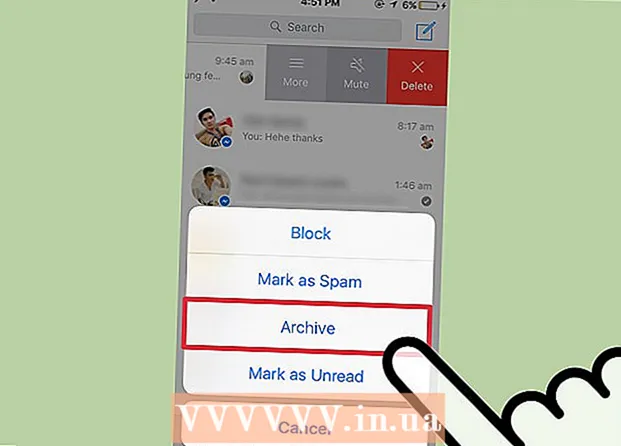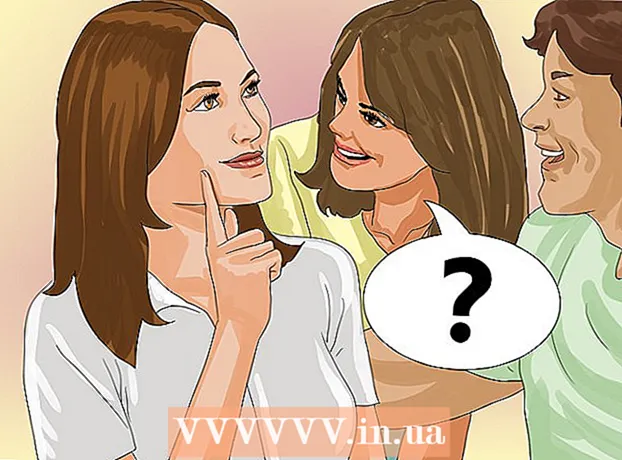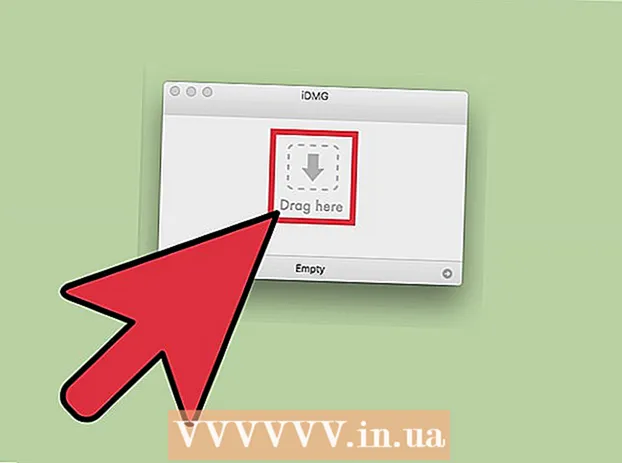Schrijver:
Louise Ward
Datum Van Creatie:
9 Februari 2021
Updatedatum:
26 Juni- 2024

Inhoud
Deze wikiHow leert je hoe je animaties met Slack kunt delen met Giphy - de gratis GIF-plug-in, of door ze te uploaden vanaf je computer.
Stappen
Methode 1 van 2: Gebruik Giphy
Log in bij je Slack-groep. Ga om verder te gaan naar de URL van de teamwerkruimte of open https://slack.com/signin in een webbrowser.

Gaan https://slack.com/apps/A0F827J2C-giphy. De Giphy-pagina in de Slack App Directory wordt geopend.
Klik Installeren (Instelling). Deze groene knop staat in de linkerkolom.

Klik Voeg Giphy-integratie toe (Voeg Giphy-integratie toe).
Kies een GIF-beoordeling. De standaardpositie is G voor de meeste kijkers, maar je kunt een andere optie kiezen in het vervolgkeuzemenu.

Klik Bewaar integratie (Integratie opslaan). Giphy is klaar voor gebruik.
Open uw Slack-werkruimte.
Klik op het kanaal waar je de GIF wilt delen. De kanalen worden weergegeven in de linkerkolom.
Importeren / giphy
en druk op ↵ Enter. Vervangen " "Met trefwoorden die de categorie van GIF's beschrijven die u wilt delen. De juiste GIF-afbeelding zal verschijnen. - Als u bijvoorbeeld GIF's over katten wilt zien, typt u / giphy katten.
Klik Shuffle (Willekeurig) om meer geschikte GIF's te zien. Blijf op deze knop drukken totdat je de GIF hebt gevonden die je wilt delen.
Klik Sturen (Versturen). De geselecteerde GIF-afbeelding verschijnt op het kanaal. advertentie
Methode 2 van 2: Upload GIF's vanaf de computer
Log in bij je Slack-groep. Ga om verder te gaan naar de URL van de teamwerkruimte of open https://slack.com/signin in een webbrowser.
Klik op het kanaal waar je de GIF wilt delen. De kanaallijst bevindt zich aan de linkerkant van het scherm.
Klik op het teken + onderaan het scherm, links van het invoergebied.
Klik Jouw computer (Jouw computer). De bestandsbrowser op uw computer zal verschijnen.
Klik op de GIF die u wilt verzenden. Klik eenmaal op de GIF om deze te selecteren.
Klik Open (Open).
Selecteer het object dat de GIF-afbeelding kan zien. Standaard wordt de GIF alleen met jou gedeeld. U kunt indien nodig een andere optie kiezen uit het vervolgkeuzemenu.
Klik Uploaden (Uploaden). Dus de GIF is gedeeld met de gebruiker van je keuze. advertentie